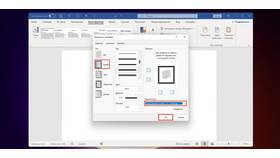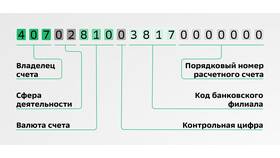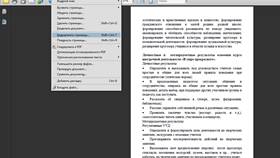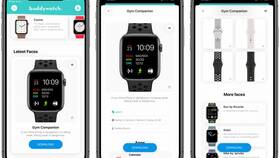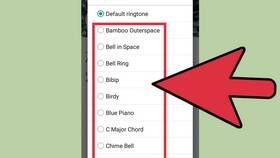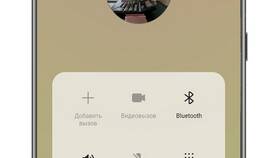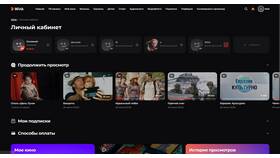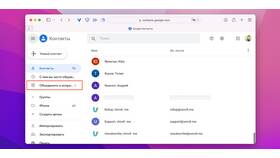Изменение фона в Word позволяет персонализировать документ и улучшить его визуальное восприятие. Рассмотрим различные способы изменения фонового оформления.
Содержание
Способы изменения фона в Word
| Метод | Применение | Версии Word |
| Цвет страницы | Сплошная заливка фона | Все версии |
| Градиентная заливка | Плавные цветовые переходы | 2010 и новее |
| Изображение | Фоновый рисунок | 2007 и новее |
Изменение цвета фона страницы
Пошаговая инструкция
- Откройте вкладку "Дизайн" (или "Разметка страницы" в старых версиях)
- Найдите группу "Фон страницы"
- Нажмите кнопку "Цвет страницы"
- Выберите нужный цвет из палитры
- Для дополнительных настроек выберите "Другие цвета"
Добавление фонового изображения
Настройка фонового рисунка
- В меню "Цвет страницы" выберите "Способы заливки"
- Перейдите на вкладку "Рисунок"
- Нажмите "Рисунок" и выберите файл изображения
- Настройте параметры отображения
- Примените изменения к документу
Настройка градиентного фона
| Параметр | Варианты настройки |
| Тип градиента | Линейный, радиальный, прямоугольный |
| Цвета | Один цвет, пресеты, пользовательские |
| Прозрачность | Регулировка от 0% до 100% |
Особенности работы с фонами
Рекомендации по оформлению
- Используйте светлые фоны для лучшей читаемости текста
- Для печати выбирайте минимальную прозрачность
- Сохраняйте контраст между текстом и фоном
- Избегайте слишком ярких и пестрых фонов
Ограничения
- Фон не отображается в режиме "Черновик"
- Некоторые эффекты не поддерживаются при сохранении в PDF
- В веб-версии Word функционал ограничен
Удаление фона
Сброс настроек фона
- Перейдите в "Цвет страницы"
- Выберите "Нет цвета"
- Для изображений: в "Способы заливки" → "Нет рисунка"
Важно
Изменения фона применяются ко всему документу. Для разных фонов на отдельных страницах используйте разделы или создавайте отдельные документы.